Как создать свой язык в Telegram: подробная инструкция
Рассказали о требованиях Telegram к кастомным языкам и показали на скриншотах, как сделать такой язык. Поделились подборкой готовых кастомных языков.


Официально Telegram поддерживает 29 языков интерфейса, включая русский. Кроме этих языков, можно создать и установить в интерфейсе Telegram собственные языки, недоступные в настройках по умолчанию.
Когда пользователь устанавливает кастомный язык, меняется перевод фраз, которые используются внутри мессенджера. Например, в личном чате вместо стандартного «был(а) недавно» может появиться «едва след простыл», а вместо «удалить сообщение» — «сжечь».
В этом материале рассказываем, как создать и добавить в приложение кастомный язык.
- Какие требования Telegram предъявляет к кастомным языкам
- Как создать свой язык в Telegram
- Почему кастомный язык может не установиться и как это исправить
- Как сменить язык в Telegram
- Где скачать готовые кастомные языки: подборка
Какие требования Telegram предъявляет к кастомным языкам
Перед созданием кастомного языка рекомендуем ознакомиться с правилами, которые Telegram просит учитывать. Эти требования довольно абстрактные, поэтому не ограничивают творческие порывы создателей языков:
- Согласованность. У одних и тех же функций и значений слов должны быть одинаковые названия в приложениях для всех операционных систем: Android, iOS, Windows, macOS.
- Естественность. Не обязательно придерживаться английского оригинала. В некоторых случаях лучше создать понятное описание функций на родном языке.
- Знакомый контекст. Создавая кастомный язык, используйте названия, которые уже знакомы аудитории, — те, что употребляют в других мессенджерах, приложениях или браузерах.
- Красота изложения. Стремитесь к чистоте языка — соблюдайте стилистику, не допускайте грамматических и орфографических ошибок, избегайте сокращений и используйте гендерно нейтральный язык. Например, вместо «жил(а)» придумайте слово, которое бы не указывало на пол пользователя.
- Подходящий размер. Количество символов во фразе вашего кастомного языка должно соответствовать количеству символов, предусмотренных Telegram. Это относится ко всему, что написано в интерфейсе Telegram. Например, у фразы «Пользователь пригласил вас в секретный чат» на разных языках есть лимит символов, за пределы которого нельзя выходить.
Telegram стремится к тому, чтобы интерфейс на всех языках был лаконичным. С этим связаны ещё четыре требования:
- Кастомный текст не должен занимать две строки, если в оригинале только одна.
- Каждое слово должно помещаться в отведённое для него место без сокращений и переносов на новую строку.
- Нужно избегать «подвешивания» слов — ситуаций, когда на новой строке остаётся всего одно или два слова.
- Использовать более короткие слова, чтобы было меньше переносов; если короткие слова не подходят, длинные нужно поставить в начале строки.
Как создать свой язык в Telegram
Перейдите на платформу переводов Telegram и следуйте инструкции.
Шаг 1. Авторизуйтесь. На открывшейся странице нажмите Login — кнопка находится в верхнем меню справа. Введите свой номер телефона, нажмите Next и подтвердите вход через аккаунт Telegram, в котором уже авторизовались на другом устройстве.

Скриншот: Telegram / Skillbox Media
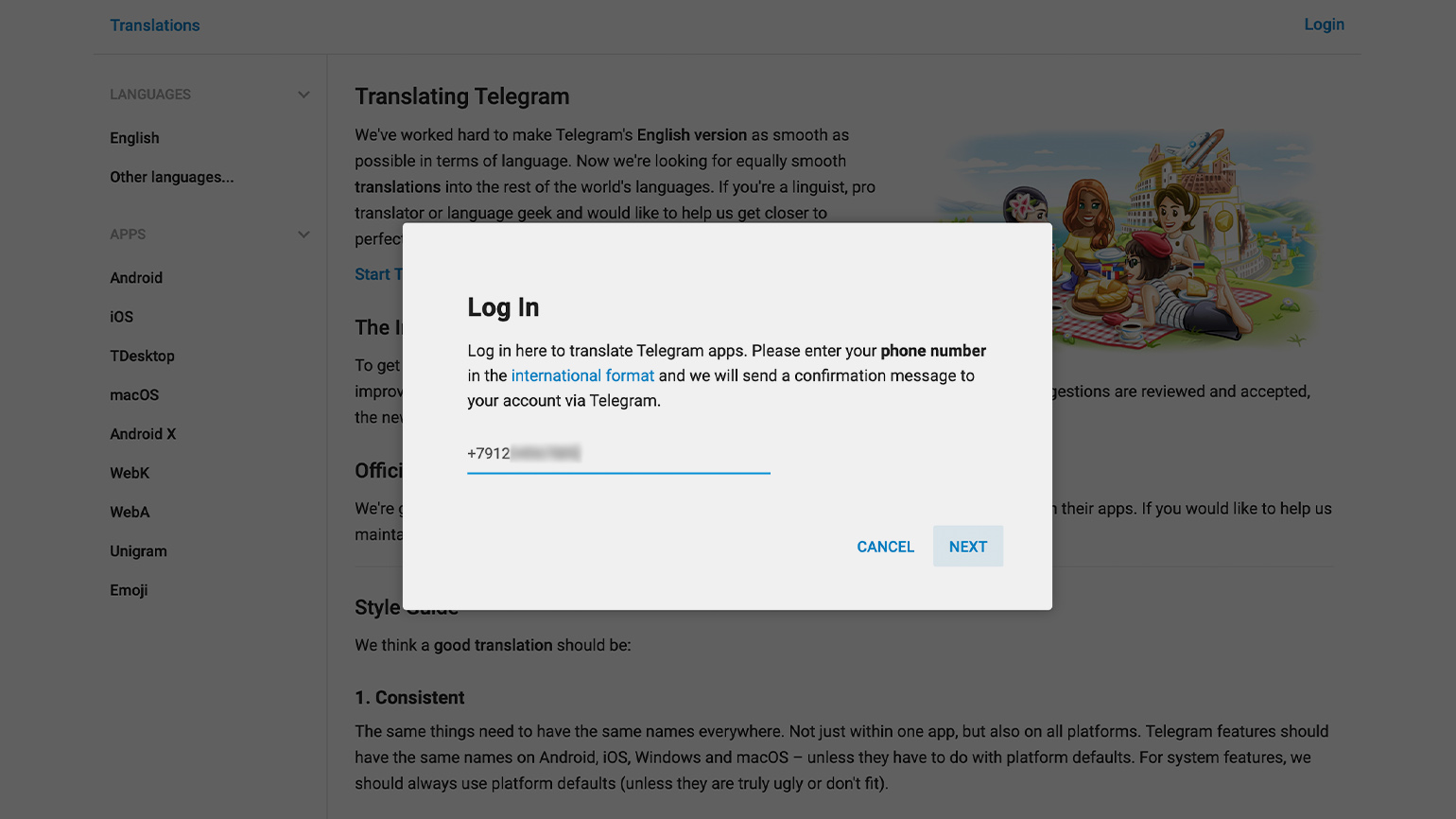
Скриншот: Telegram / Skillbox Media
Шаг 2. Выполните подготовку. На открывшейся странице в меню слева найдите пункт Other languages, кликните по нему.
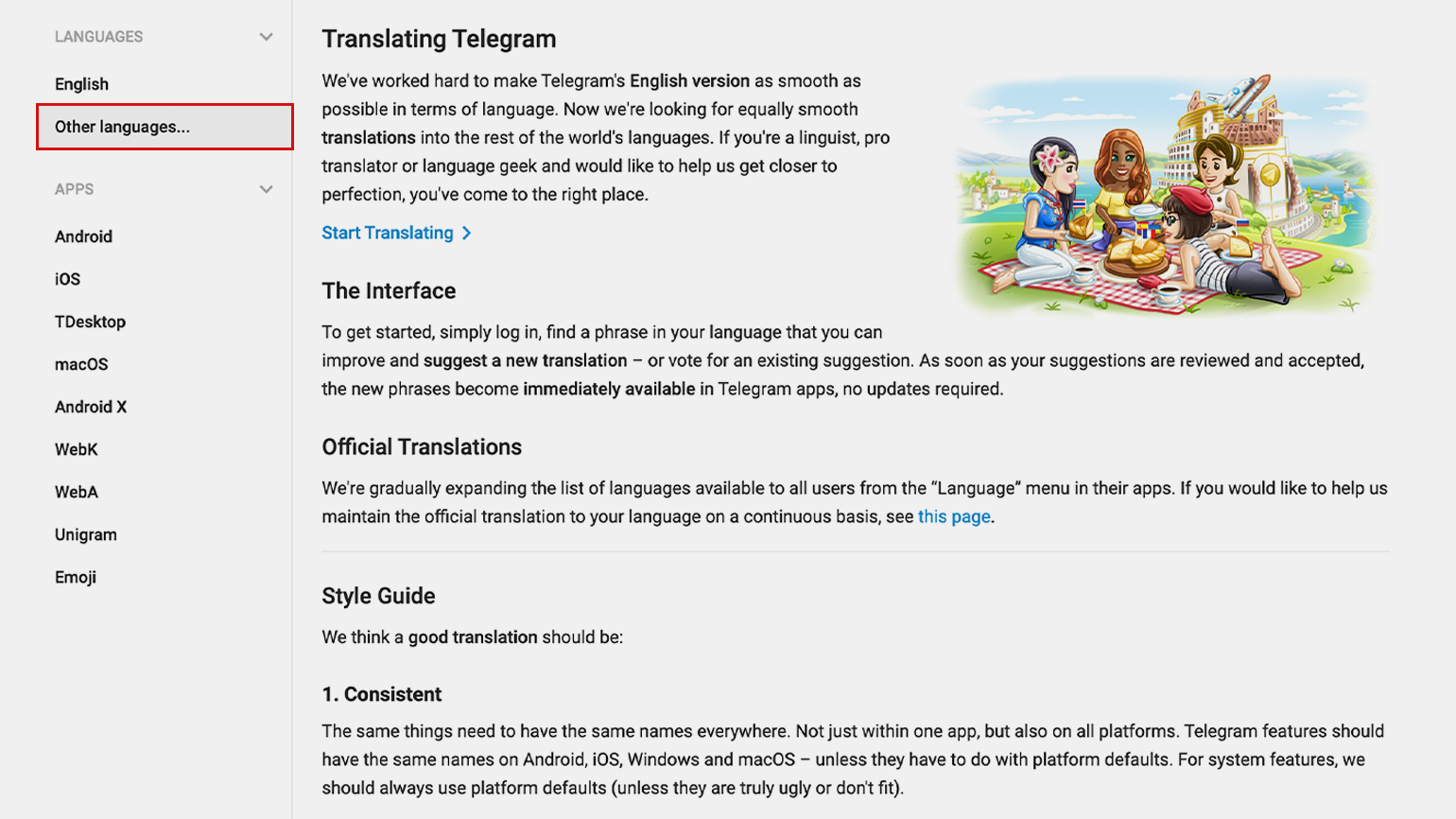
Скриншот: Telegram / Skillbox Media
Появится окно с перечнем доступных языков. В нижней части окна будет строка Add a new language — нажмите на неё.
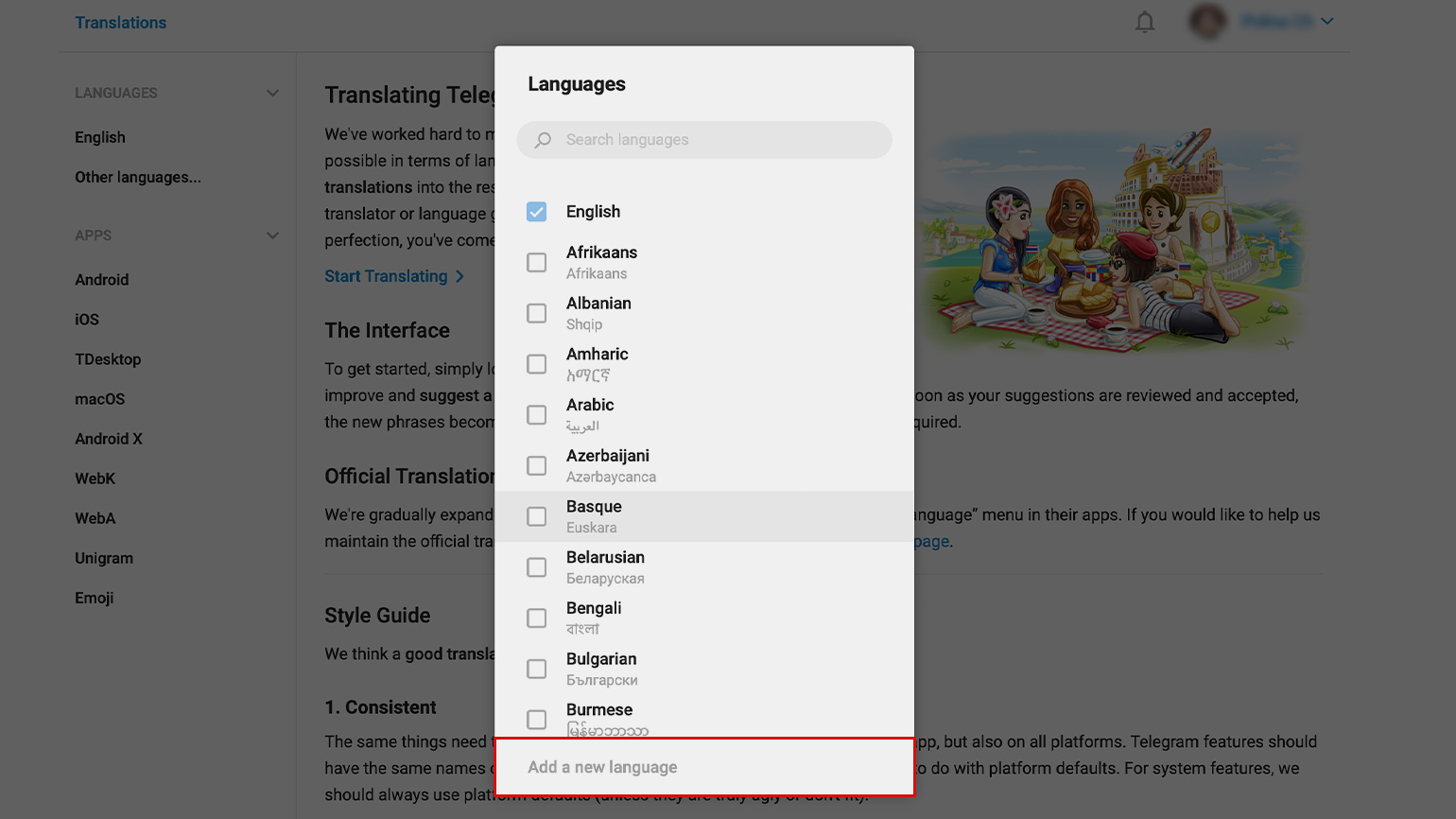
Скриншот: Telegram / Skillbox Media
Далее задайте для своего языка базовые настройки. Определите и укажите:
- Short Name — короткое название языка.
- Name — название языка на английском языке.
- Native Name — название на языке, который вы создаёте;
- Base Language — язык, который будет использоваться для отображения непереводимых слов и для определения правил множественного числа.
После заполнения формы кликните на Save language.
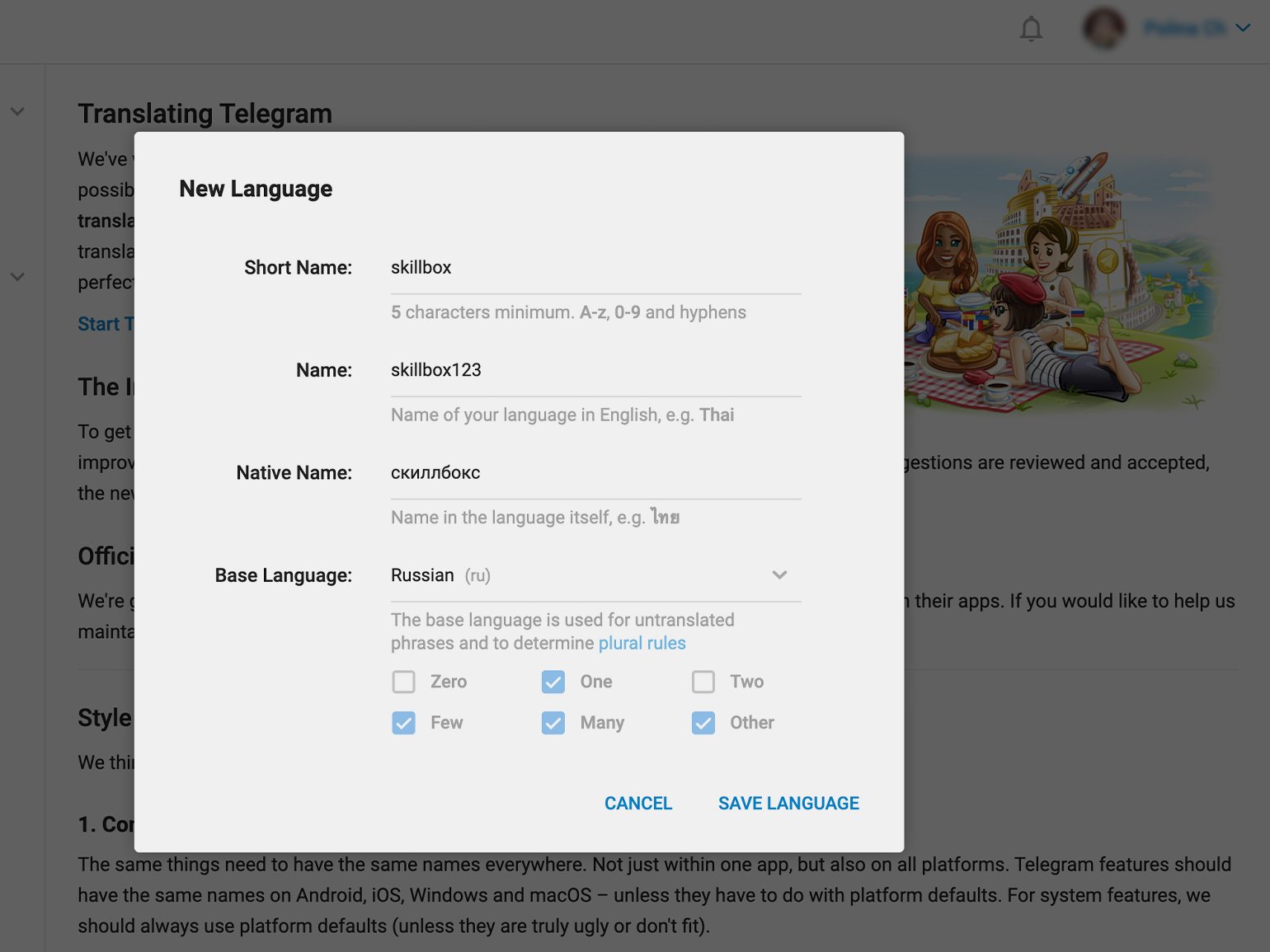
Скриншот: Telegram / Skillbox Media
Шаг 3. Переведите оригинальные фразы, использующиеся в Telegram, на свой язык. После этого в меню слева в разделе Languages кликните на название языка, который вы создали.
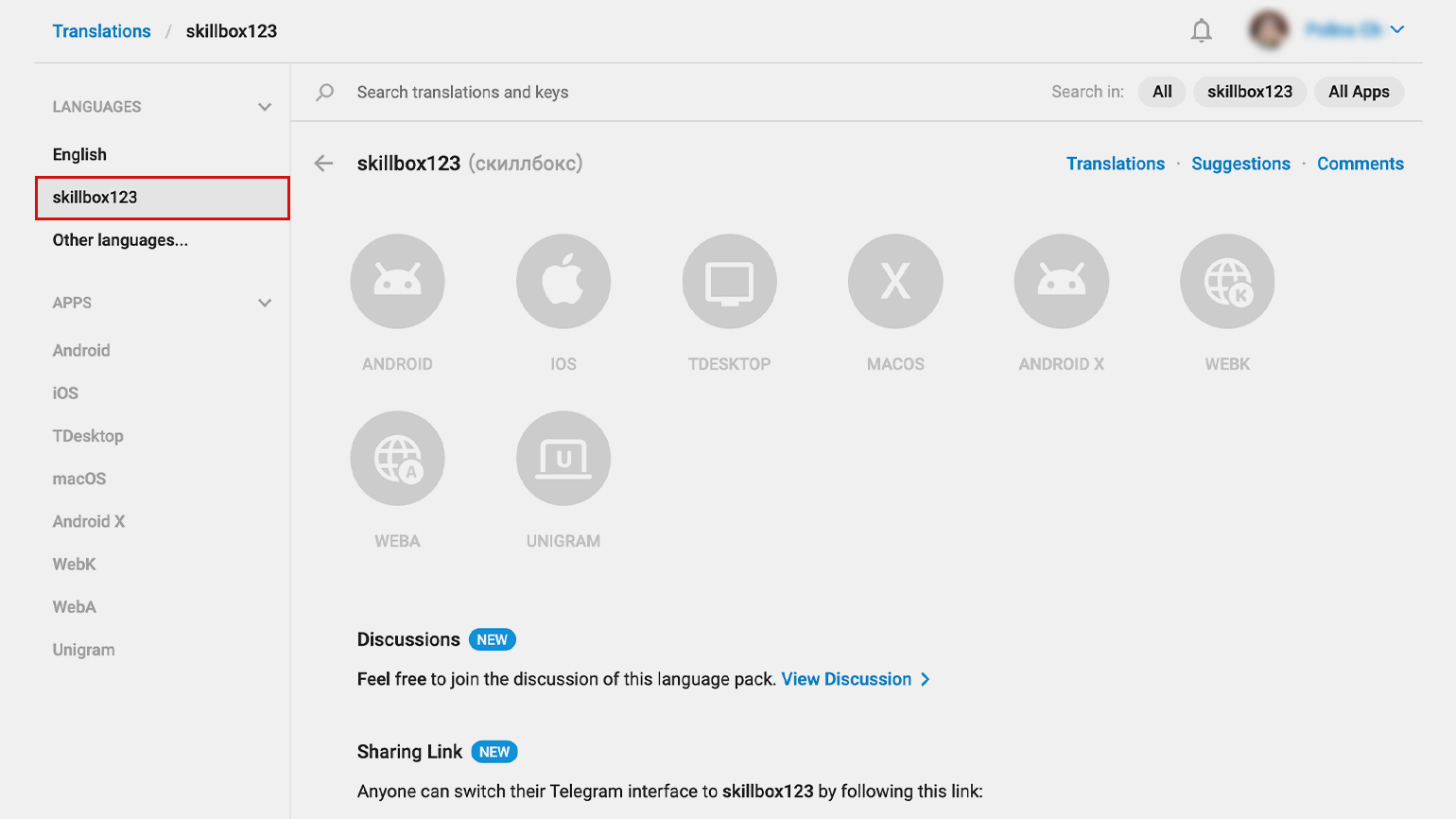
Скриншот: Telegram / Skillbox Media
Выберите версию приложения, интерфейс которой нужно перевести. Интерфейс Telegram на разных платформах различается, поэтому перевод нужно будет адаптировать для каждой платформы.
Доступны такие платформы: Android, iOS, TDesktop, macOS, Android X, Web K, Web A, Unigram. Выберите нужную и в появившемся окне нажмите на Start translating.
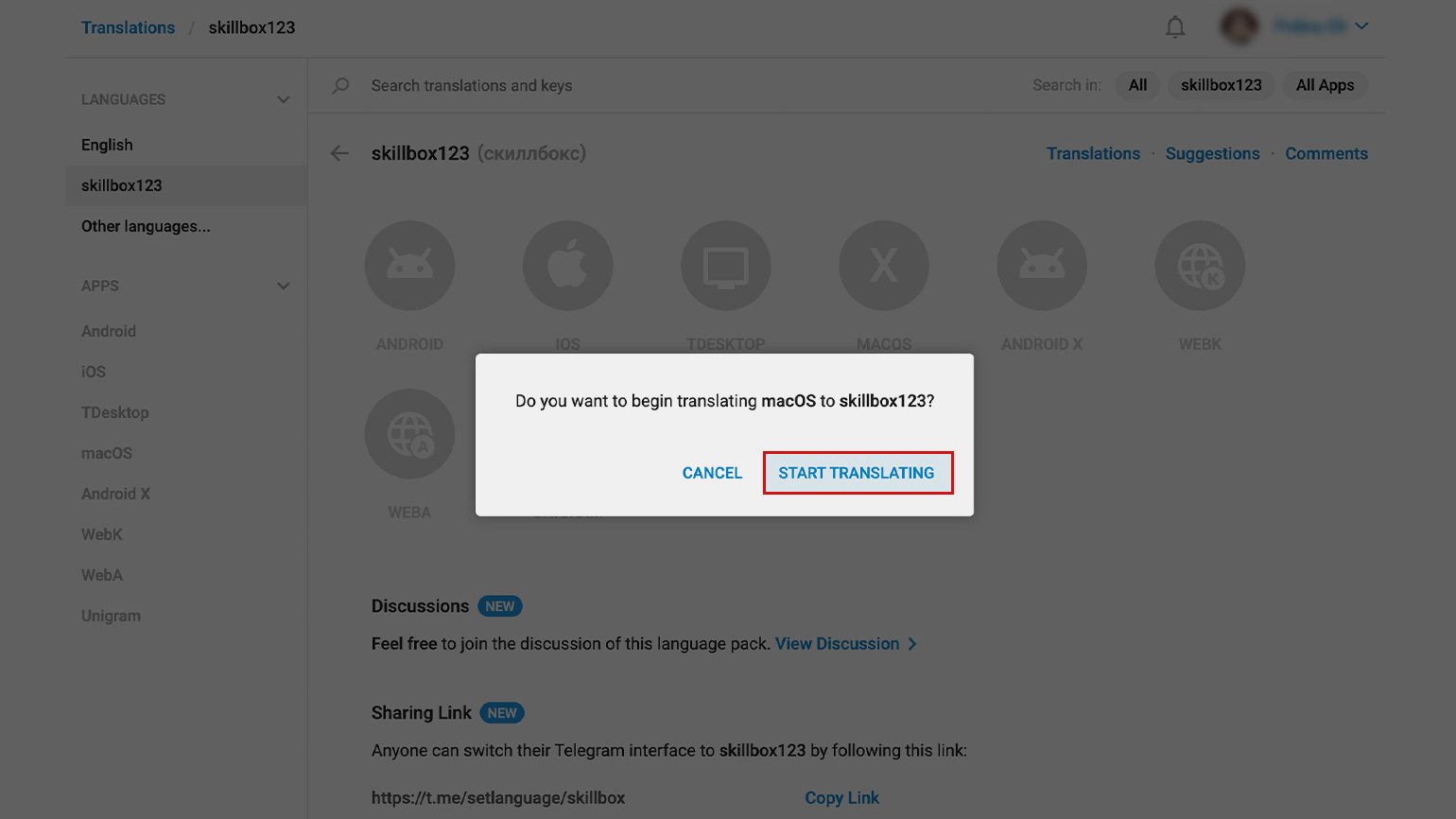
Скриншот: Telegram / Skillbox Media
После этого возле иконок выбранных платформ появится точное количество фраз, которые нужно перевести. В нашем примере это 6014 фраз для macOS и 5029 для Telegram Desktop. Кликните по одному из вариантов, чтобы перейти к настройкам языка.
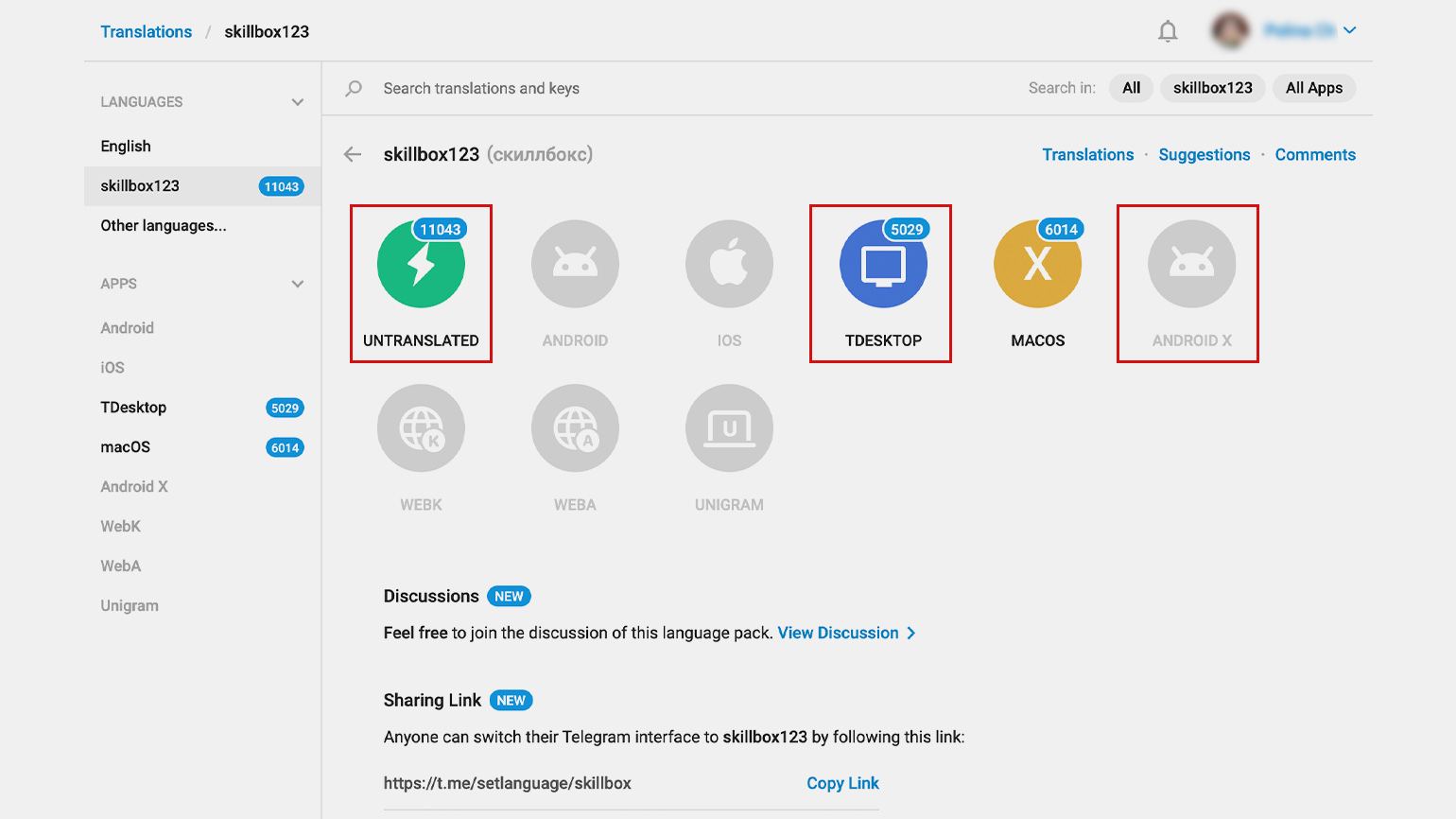
Скриншот: Telegram / Skillbox Media
Все слова разделены на категории, которые есть в Telegram. В скобках указано количество слов для перевода:
- Log in (91) — вход.
- Chat list (118) — список чатов.
- Private chats (571) — личные переписки.
- Groups and channels (1057) — группы и каналы.
- Profile (151) — профиль.
- Settings (1062) — настройки.
- Stories (166) — истории.
- Camera and media (89) — камера и медиа.
- Bots and payments (160) — боты и платежи.
- Passport (160) — паспорт.
- General (928) — общие настройки.
- Unsorted (866) — несортированные.
В категории Untranslated собраны все элементы, которые ещё не переведены.
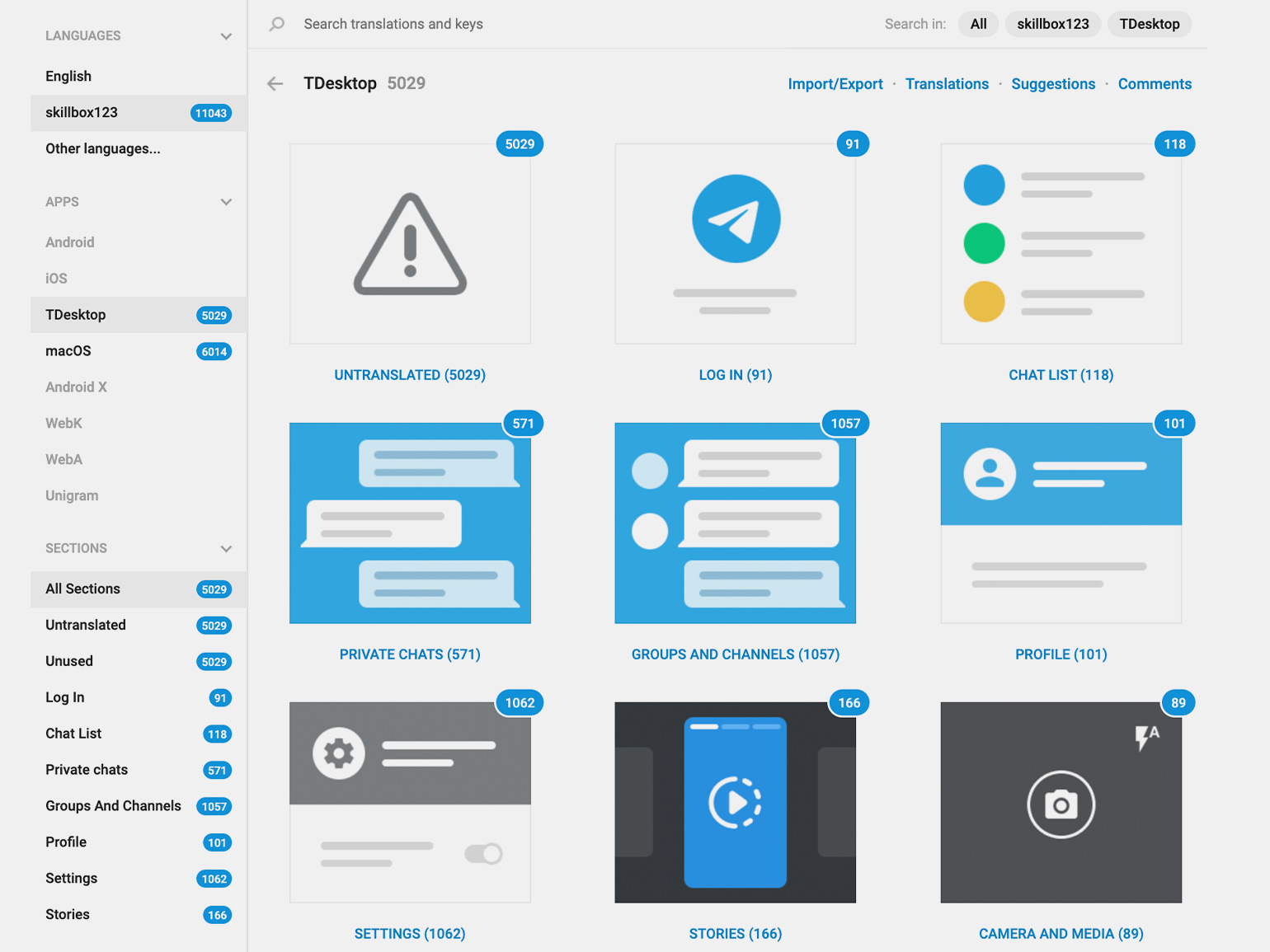
Скриншот: Telegram / Skillbox Media
Начать перевод можно с любой категории. Кликните по желаемой, и вы увидите список фраз для перевода. Возле каждой есть скриншоты с изображением места, где эти фразы находится в мессенджере.
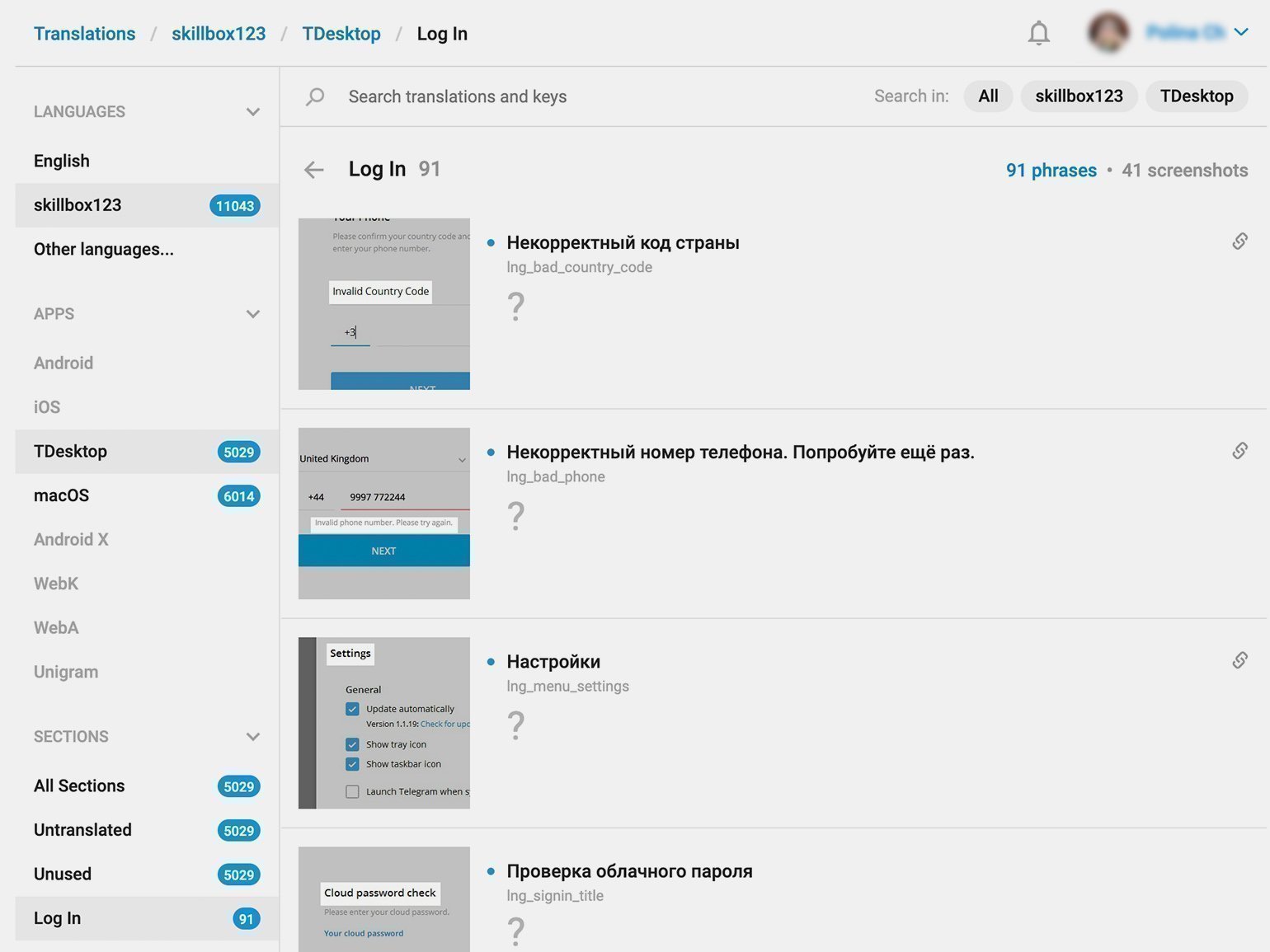
Скриншот: Telegram / Skillbox Media
Нажимайте на фразы по очереди и меняйте текст. Учтите, что количество символов в каждой фразе ограничено. После ввода перевода не забывайте сохранять его — для этого нужно нажимать на кнопку Submit and apply.
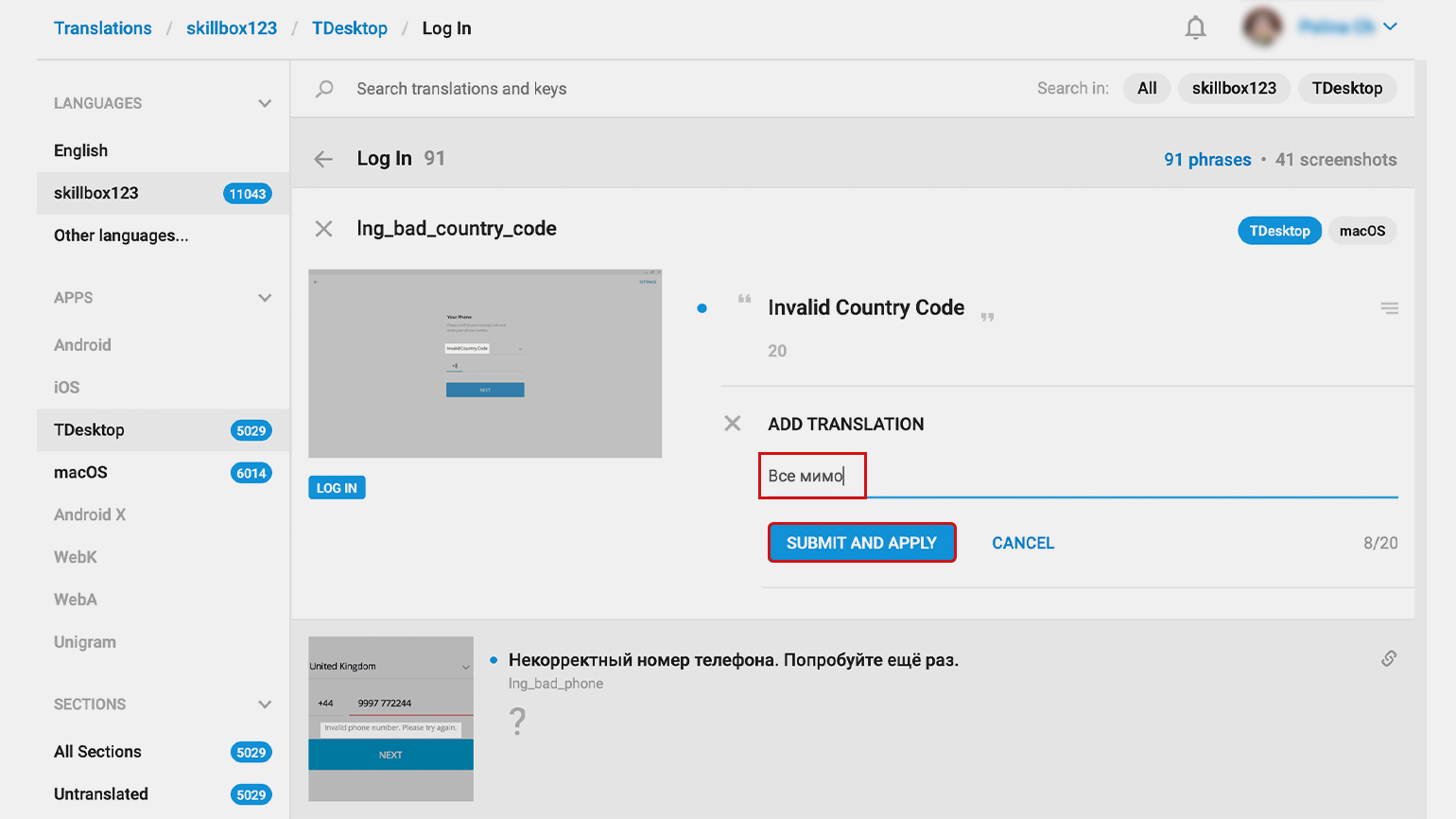
Скриншот: Telegram / Skillbox Media
Проделайте аналогичные действия с каждой фразой в оставшихся категориях, а затем с фразами для других платформ Telegram — при необходимости.
Не обязательно переводить все фразы — те, что вас устраивают, можно оставить без изменений.
Шаг 4. Поменяйте язык интерфейса на кастомный. Вернитесь на главную страницу платформы переводов и в меню слева нажмите на созданный вами язык.
Найдите раздел Sharing link и скопируйте ссылку — по ней можно будет найти созданный язык.
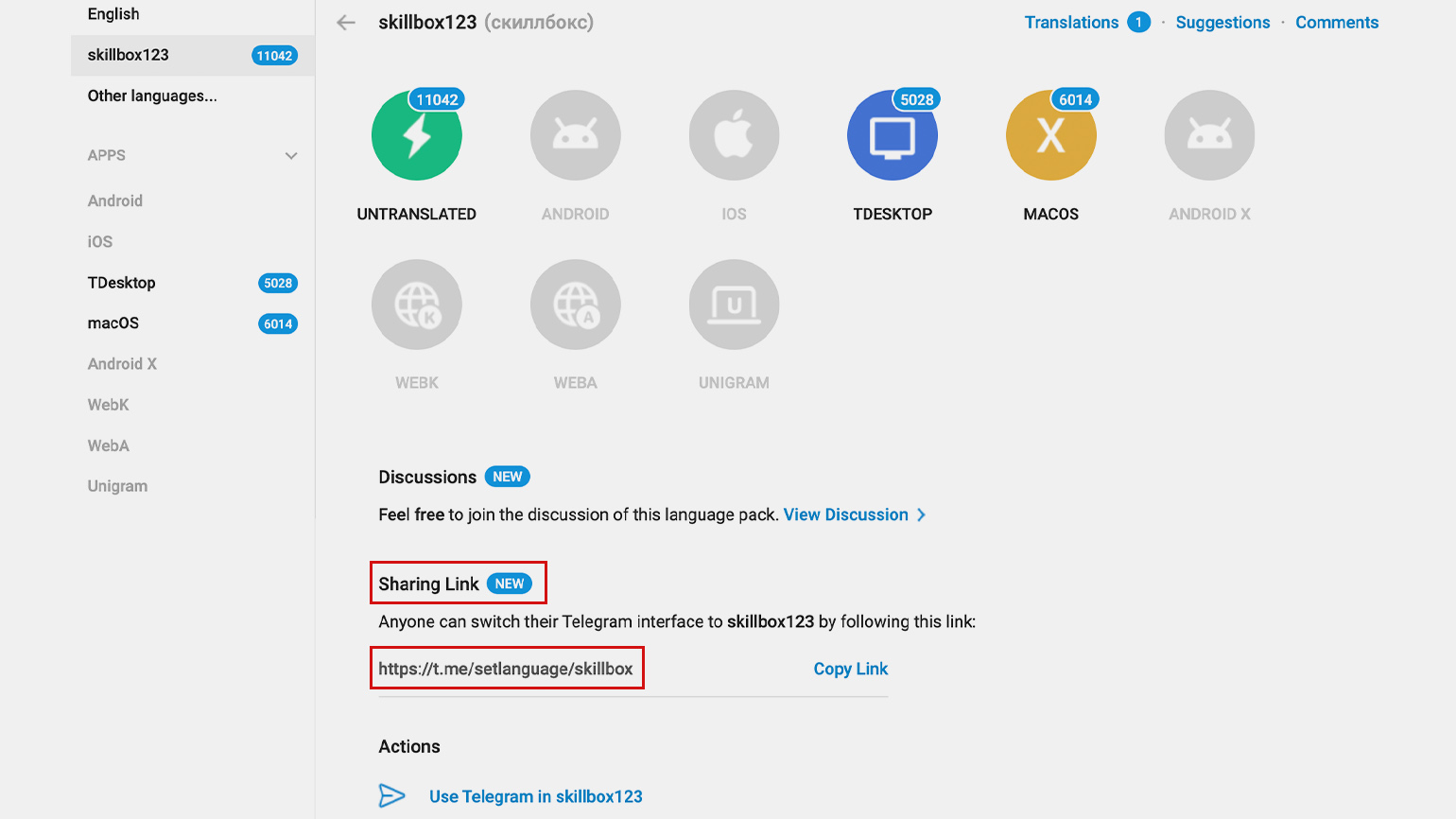
Скриншот: Telegram / Skillbox Media
На этой же странице можно добавить авторов перевода — для этого нужно нажать кнопку Add Translators или изменить перевод с помощью кнопки Edit. А если кликнуть по кнопке «Use Telegram in [название языка]», язык установится в вашу версию приложения.
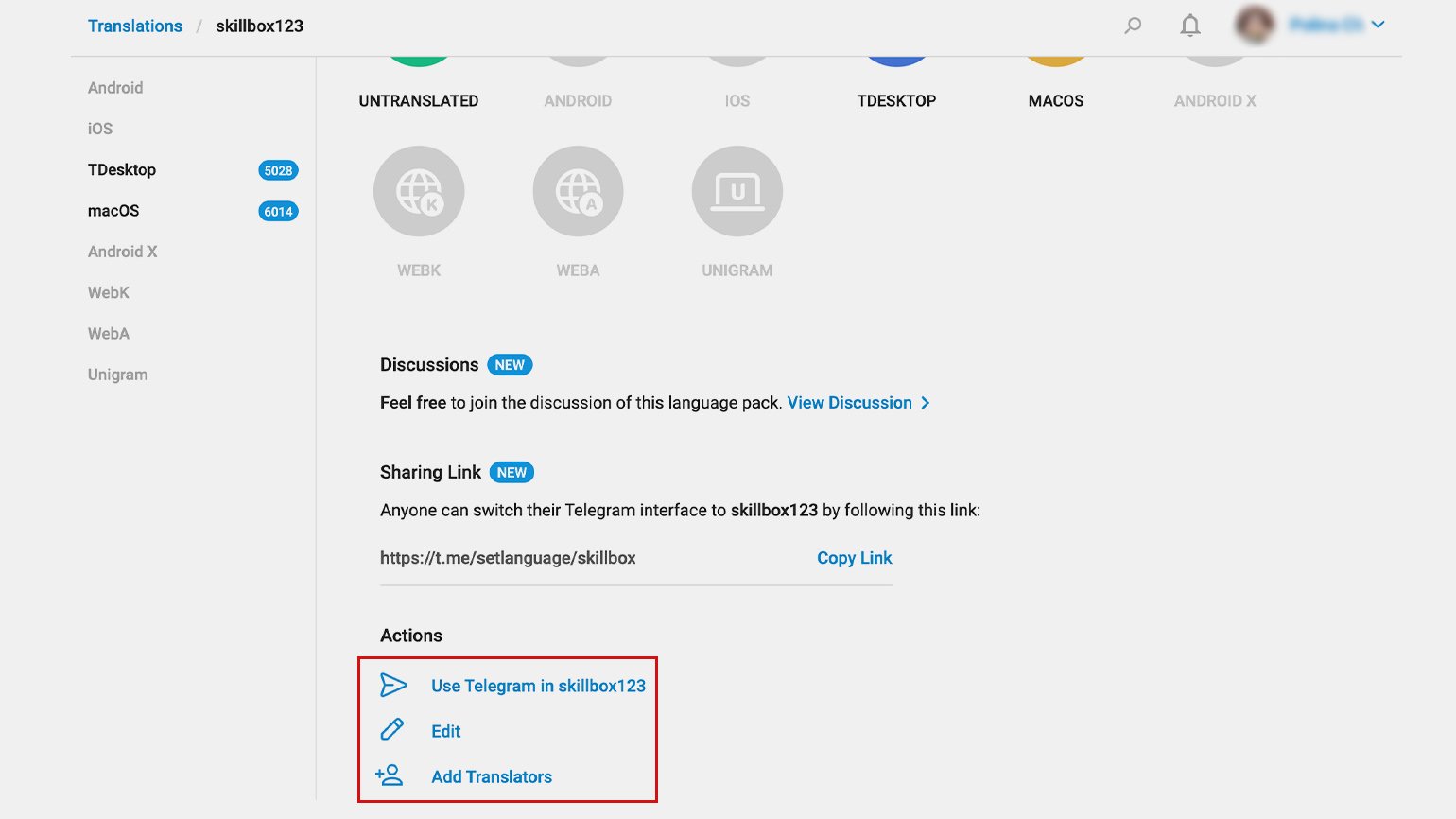
Скриншот: Telegram / Skillbox Media
Нажмите на кнопку «Открыть приложение Telegram».
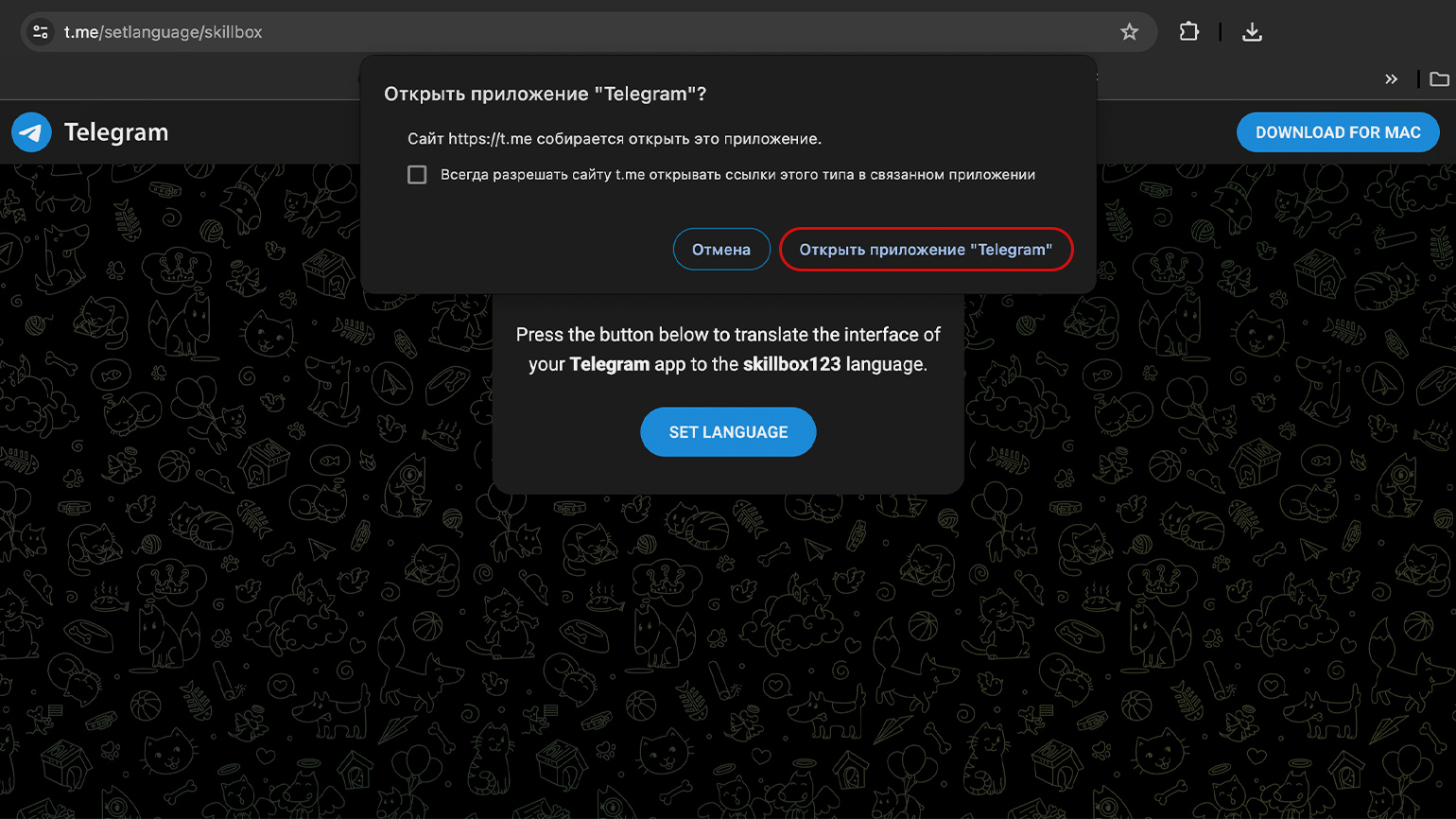
Скриншот: Telegram / Skillbox Media
В Telegram подтвердите смену языка — для этого нажмите «Применить язык».
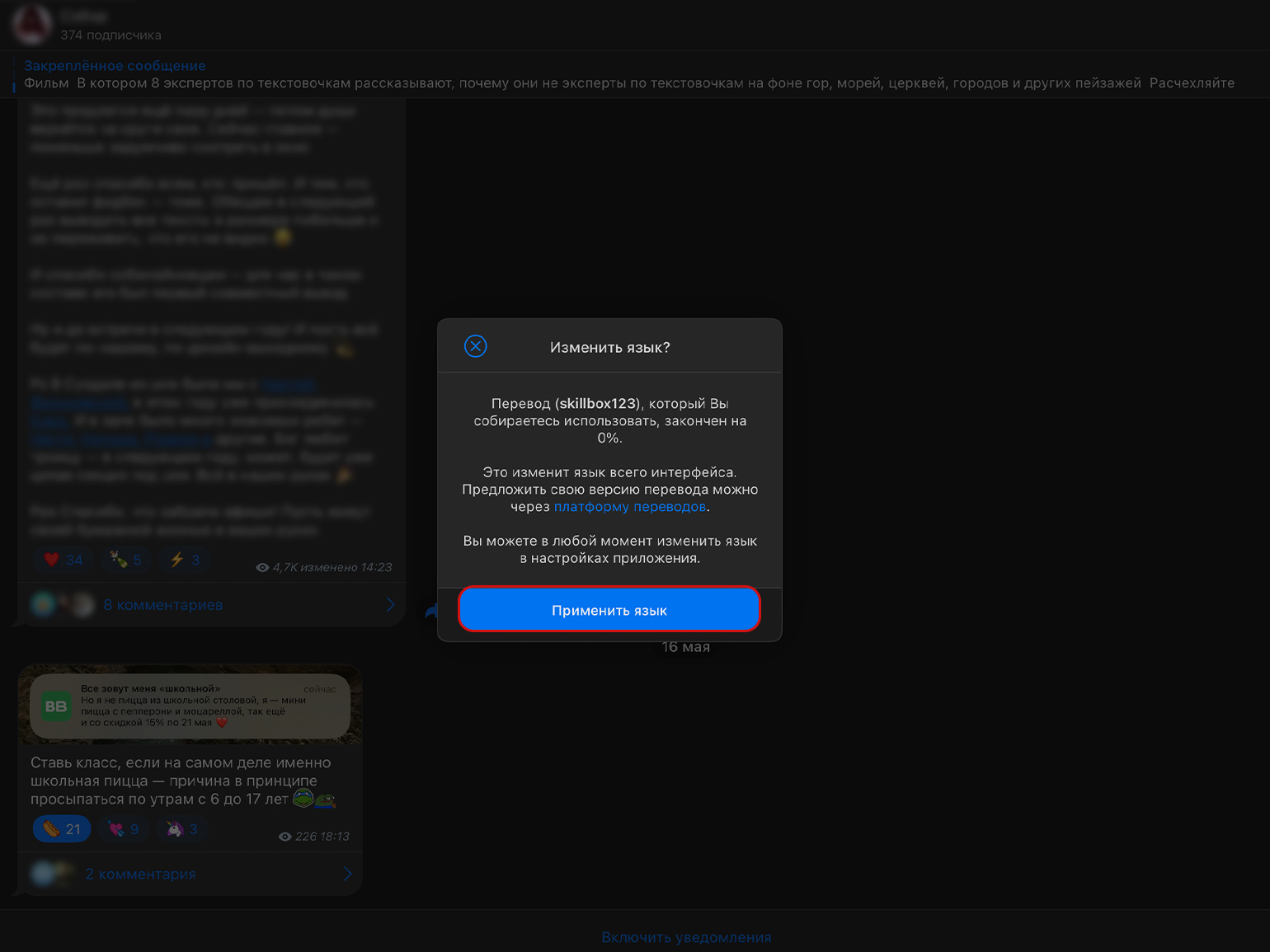
Скриншот: Telegram / Skillbox Media
Готово! Ваш кастомный язык установлен в вашей версии Telegram.
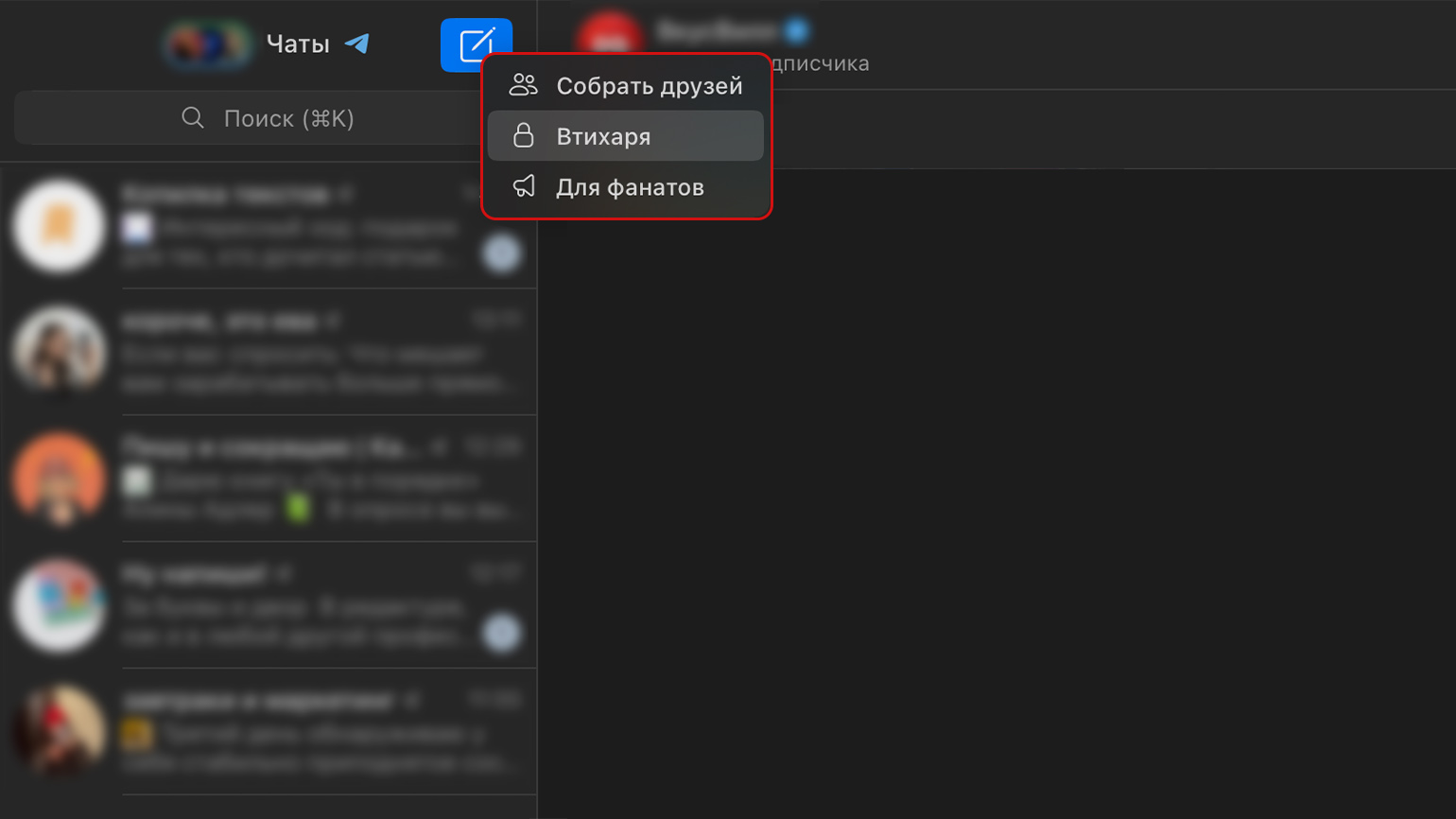
Скриншот: Telegram / Skillbox Media
Почему кастомный язык может не установиться в Telegram и как это исправить
Если после всех этапов новый язык в приложении не появился, не расстраивайтесь. Сделайте вот что:
- Подождите 3–5 минут. Приложению нужно дать время на локализацию. Если переведённых фраз много, может потребоваться больше времени.
- Обновите Telegram. Возможно, язык не устанавливается, потому что ваша версия приложения устарела.
- Убедитесь, что вы создали язык именно для той платформы, на которой его используете. Например, если вы создали язык только для Telegram Desktop, а пытаетесь установить его в приложение на телефоне, ничего не получится.
Также проблема может быть в работе вашего устройства. Попробуйте перезагрузить его, а затем запустите Telegram и смените язык на кастомный повторно.
Как изменить кастомный язык на стандартный
Вернуться к привычному языку интерфейса Telegram можно в любой момент. Перейдите в настройки приложения и далее в раздел «Язык».
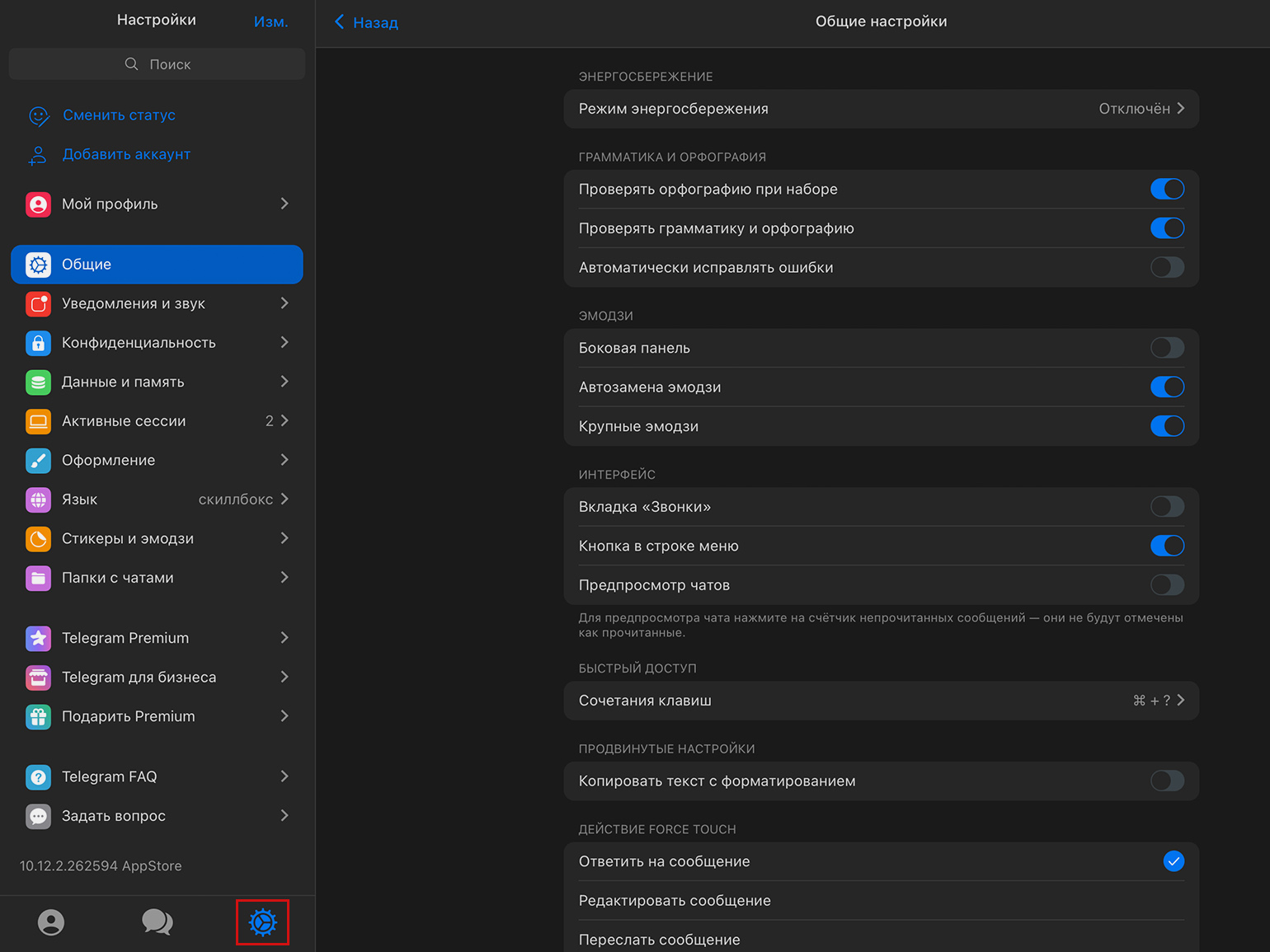
Скриншот: Telegram / Skillbox Media
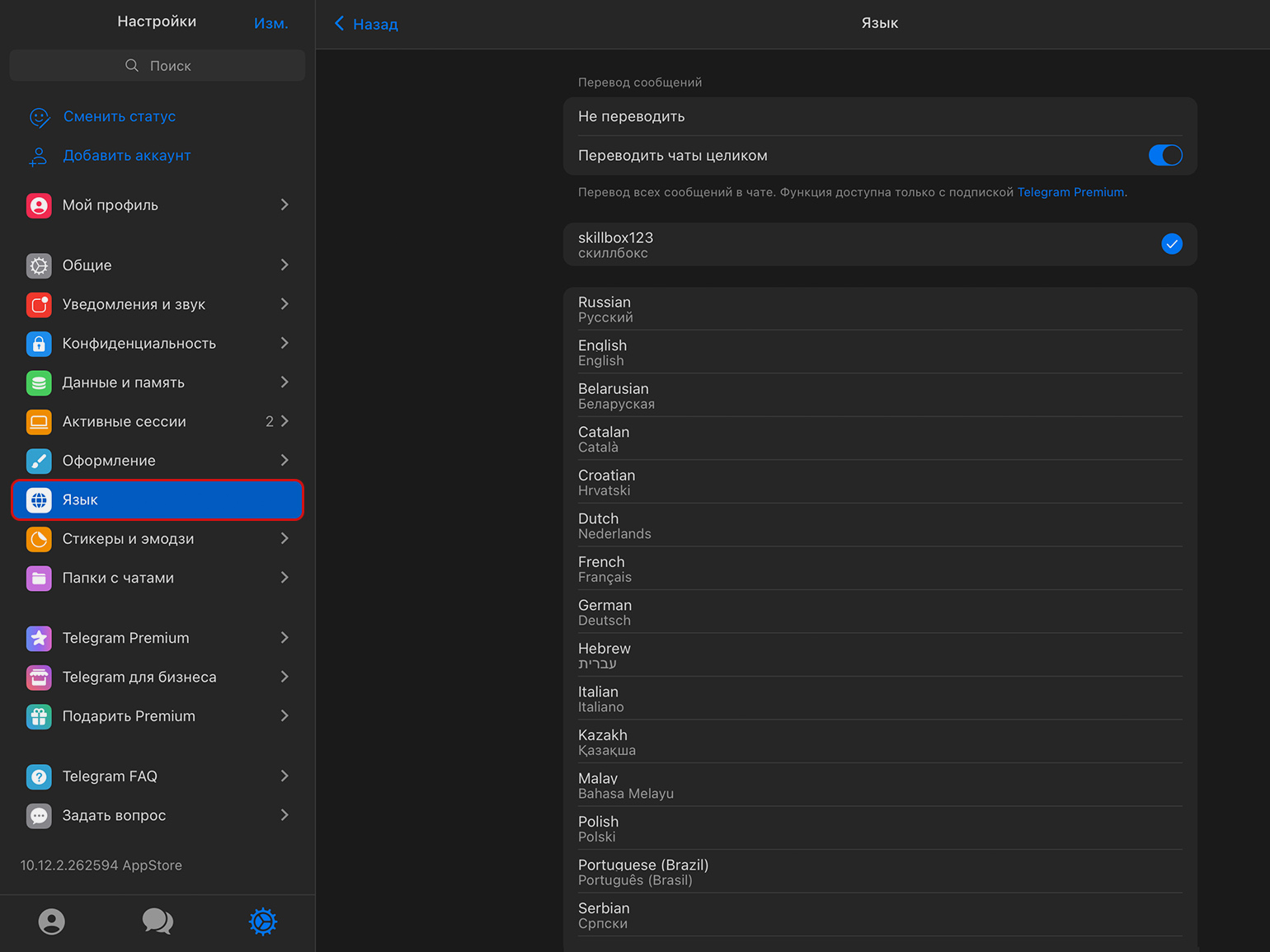
Скриншот: Telegram / Skillbox Media
Из списка выберите нужный вам язык. Когда вы перейдёте на него, ваш кастомный язык продолжит отображаться в перечне доступных языков. Вернуться к нему вы сможете в любое время.
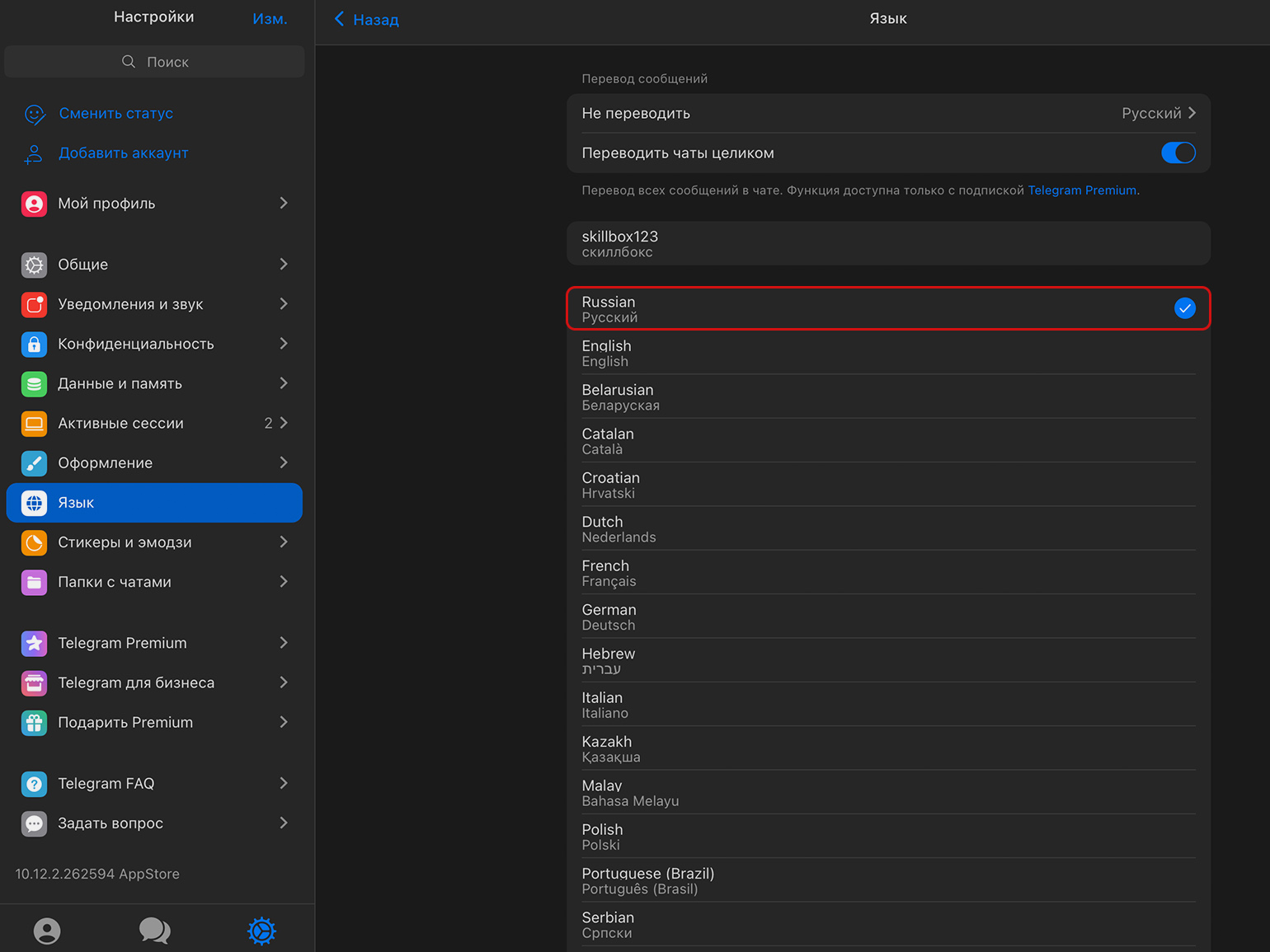
Скриншот: Telegram / Skillbox Media
Где скачать готовые языки для Telegram: подборка популярных кастомных языков
Не собираетесь тратить время на создание собственного языка, но хотите сделать интерфейс Telegram интереснее? Можно скачать и установить кастомные языки, которые создали другие пользователи.
Вот небольшая подборка таких языков:
- Kotlin — язык для любителей котиков с тематическими мемами и шутками.
- New slang — современный сленг.
- Terezi Pyrope — язык Терези Пайроп, персонажа веб-комикса Homestuck.
- Jabka kwak — жабий язык.
- Prerevolutionary — дореволюционный язык.
В Skillbox Media есть другие полезные инструкции для пользователей Telegram
- Как поделиться ссылкой на аккаунт, пост, канал или группу в Telegram
- Как включать, отключать и модерировать комментарии в Telegram
- Как использовать реакции в Telegram: подробное руководство со скриншотами
- Как сделать пост в Telegram: разбираем главные функции
- Как создать канал в Telegram со смартфона и с десктопа
- В Telegram появились истории: зачем они пользователям и какие функции в них есть
Как начать карьеру в IT в 2025 году?
Откройте доступ к 4 бесплатным IT-курсам. Попробуйте себя в Java, Python, тестировании ПО, SQL и Excel. Выберите подходящее направление и получите полезные подарки.
Пройти курс



